D'où viennent vos ancêtres ? Où sont vos origines ? Découvrez-le avec la vue cartographique qui localise chaque lieu de votre généalogie !
La vue Carte
Filae génère une carte géographique de vos origines. Elle est simplement accessible par une icône à droite des autres vues de l'arbre.
Vous avez une carte géographique, comme pour les résultats de recherche d'individus dans les archives. Les départements et régions sont colorisés en fonction du nombre d'événements que vous avez dans votre généalogie. Vous visualisez ainsi immédiatement les régions où vous effectuez des recherches et où vous avez le plus d'ancêtres !
Une fois votre arbre à l'écran, cliquez sur Carte (1). Vous pouvez choisir les données à prendre en compte (2) pour la réalisation de la carte :
- Tous les individus, tous les ancêtres directs, ancêtres paternels direct ou ancêtres maternels directs
- Tous les événements ou Naissance seulement pour mieux visualiser les origines
- Toutes les périodes ou celle de votre choix comme de 1600 à 1699 par exemple si vous avez des ancêtres dans cette période.
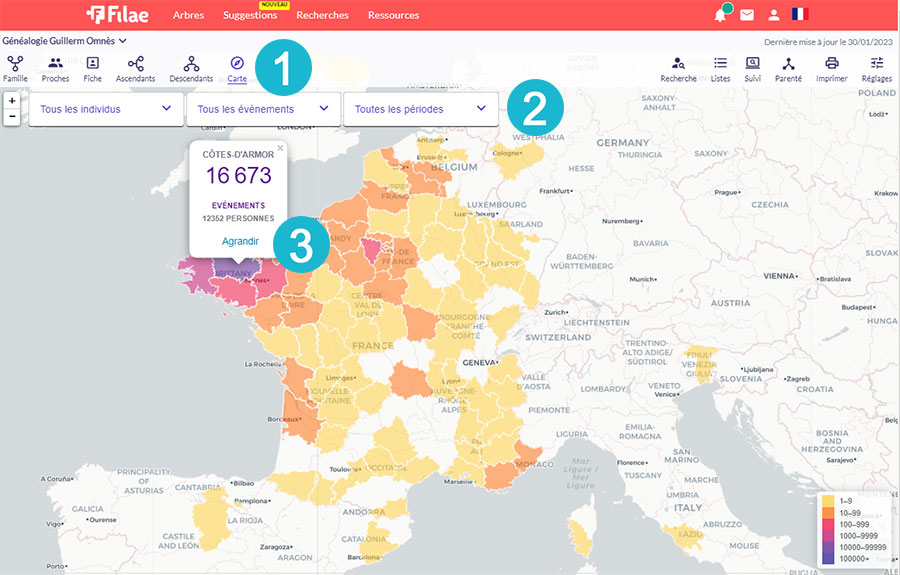
Dès que vous cliquez sur la vue Carte, on vous indique le département (ou la région) où vous avez le plus d'ancêtres avec l'indication du nombre d'événements. Il est possible de cliquer bien sûr sur chaque zone géographique pour obtenir les mêmes informations.
Agrandir (3) permet de zoomer sur la région et de visualiser chaque lieu. Vous avez les mêmes codes couleurs permettant de voir les communes où vous avez le plus d'événements !
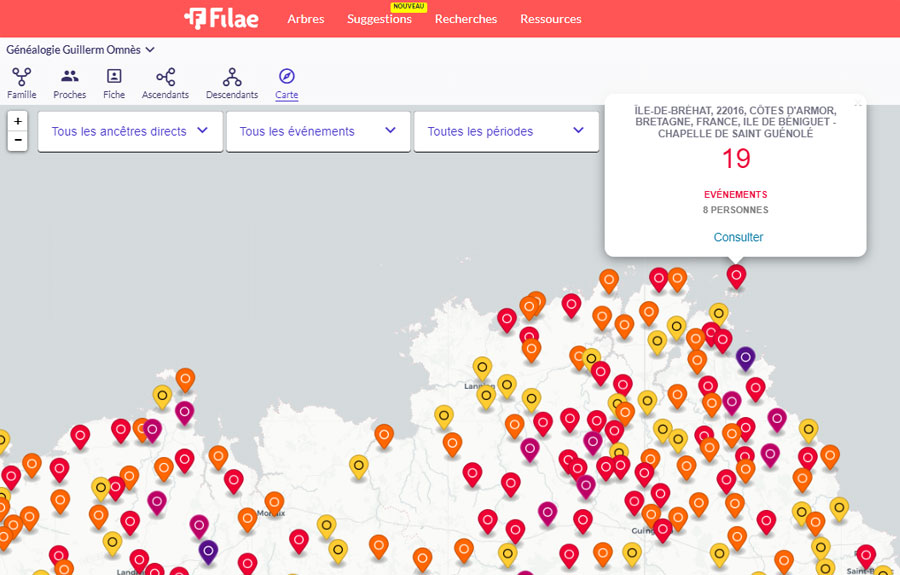
Des lieux non géolocalisés ?
En bas de la carte, nous vous indiquons le nombre de lieux non géolocalisés. Cliquez sur Corrigez-les afin de les visualiser et de choisir la commune. Ces corrections permettront d'afficher ces lieux sur la carte.
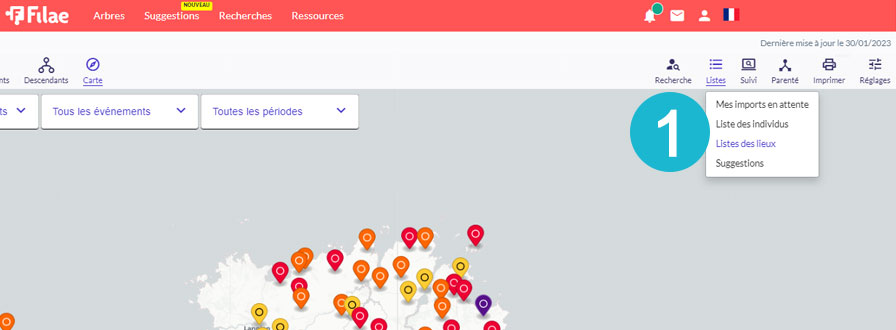
Vous arrivez alors sur la liste des lieux, accessible aussi depuis l'icône Listes puis sur Liste des lieux (1) . Tous les lieux saisis sont classés alphabétiquement et vous avez une fonction de recherche.

- Sélectionnez Lieux non géolocalisés à la place de Tous ou de Lieux géolocalisés afin de limiter ou d'élargir l'affichage.
- Cliquez sur un lieu
- Lorsqu'il n'y a pas de géolocalisation, cliquez sur Géolocalisez ce lieu dans la partie Lieux associés.
- Cliquez sur Lieu géolocalisé, saisissez-le et sélectionnez-le dans la liste. Dans l'exemple, nous avons le lieu Botlézan qui est une ancienne paroisse qui est est aujourd'hui un lieu-dit de la commune de Bégard.
- Vous remarquerez une option Remplacer le nom du lieu saisi par celui du lieu géolocalisé. Cette option est utile lorsque vous avez un lieu mal orthographié par exemple. La correction s'effectue sur tous les événements concernés.
- Lorsque votre choix est fait, cliquez sur Enregistrer.
Vous pouvez aussi directement cliquer sur l'icône Crayon afin de modifier le lieu.

Vous pouvez donc attacher plusieurs lieux à un autre lieu comme des paroisses, des lieux-dits...
Connaître tous les événements d'une commune
Par la liste des lieux, vous visualisez tous les lieux et en cliquant sur chacun d'eux, vous obtenez la liste chronologique des événements ! Une fonction bien pratique pour trouver toutes les personnes qui ont un événement dans la commune. Vous cliquez sur l'individu pour arriver sur sa fiche individuelle.


